- Հեղինակ Jason Gerald [email protected].
- Public 2024-01-19 22:12.
- Վերջին փոփոխված 2025-01-23 12:20.
Այս wikiHow- ը սովորեցնում է ձեզ, թե ինչպես ստեղծել Vizio ձայնագոտի և միացնել այն հեռուստացույցին: Դուք կարող եք օգտագործել մալուխների մի շարք տեսակներ, ներառյալ թվային օպտիկական մալուխը, կոաքսիալ մալուխը կամ RCA մալուխը: Այնուամենայնիվ, HDMI մալուխը սովորաբար խորհուրդ է տրվում որպես լավագույն տարբերակ: Որոշ ձայնային ձողեր ունեն Bluetooth զուգավորում, այնպես որ կարող եք դրանք անլար միացնել ձեր հեռուստատեսությանը:
Քայլ
Մեթոդ 1 4 -ից ՝ SPDIF մալուխի օգտագործում

Քայլ 1. Բացեք Vizio ձայնագոտու գնման փաթեթի բովանդակությունը:
Հեռացրեք սարքը տուփից և համոզվեք, որ ապրանքի փաթեթից ունեք բոլոր մալուխները, պտուտակները, ամրակները և ձեռնարկները:

Քայլ 2. Հեռացրեք պաշտպանիչ պլաստիկ ծածկոցները SPDIF մալուխի երկու ծայրերից:
Այսպիսով, դուք կարող եք ապահով կերպով միացնել մալուխը ձեր հեռուստատեսությանը և ձայնային սանդղակին:
SPDIF մալուխը հայտնի է նաև որպես Toslink մալուխ կամ օպտիկամանրաթել: Համոզվեք, որ դուք ունեք համապատասխան մալուխ `ձեր ուզած կապի տեսակի համար:

Քայլ 3. Մալուխի մի ծայրը միացրեք հեռուստացույցի հետևի «OPTICAL» պորտին:
Սովորաբար, օպտիկական նավահանգստի վրա կարող եք տեսնել «դուռ» կամ պլաստմասե ծածկ, որը թույլ չի տա փոշին մտնել նավահանգիստ: Համոզվեք, որ մալուխը կարող է տեղադրվել և ամուր ամրացվել:

Քայլ 4. Մալուխի մյուս ծայրը միացրեք ձայնային սանդղակի «OPTICAL» պորտին:
Այս նավահանգիստը նույնն է, ինչ հեռուստատեսության հետևի նավահանգիստը:

Քայլ 5. Համոզվեք, որ ձայնագոտին միացված է:
Սարքը միացրեք պատին վարդակից ՝ օգտագործելով հոսանքի լարը, այնուհետև սեղմեք հոսանքի կոճակը («Power») ՝ այն միացնելու համար:

Քայլ 6. Ընտրեք համապատասխան մուտքի եղանակը/ալիքը `օգտագործելով ձայնագոտու հեռակառավարման վահանակը:
Սեղմեք ձայնային տողերի կառավարման վահանակի «Մուտք» կոճակին, այնուհետև սլաքների ստեղներով ընտրեք «» տարբերակը Օպտիկական ”, “ toslink ", կամ " SPDIF ”.

Քայլ 7. Սեղմեք ընտրացանկի կոճակը ձայնագոտու կարգավորիչի վրա:
«VIZIO» ընտրացանկը կցուցադրվի հեռուստատեսության էկրանին:
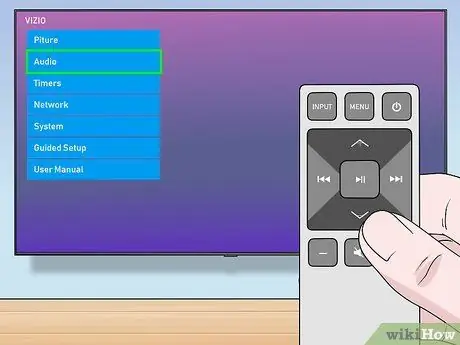
Քայլ 8. Ընտրացանկում ընտրեք Աուդիո:
Ձայնային տողի ձայնի կարգավորումները կցուցադրվեն:
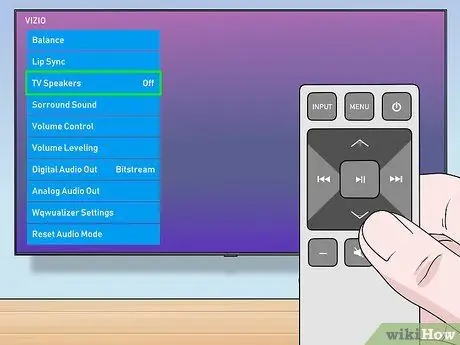
Քայլ 9. Հեռուստատեսության բարձրախոսների կարգավորման անջատիչը սահեցրեք անջատված կամ «Անջատված» դիրքի:
Ընտրեք հեռուստատեսության խոսնակի տարբերակը `օգտագործելով վերահսկիչը, այնուհետև օգտագործեք կարգավորիչի վրա սլաքների ստեղները` անջատիչն անջատելու համար:
Այսպիսով, արձագանքի ձայնային էֆեկտը չի լսվելու որոշ ձայնային աղբյուրներից:

Քայլ 10. Փոխեք Digital Audio Out- ի կարգավորումը «Bitstream» կամ «Dolby Digital»:
Ընտրեք այս տարբերակը «Աուդիո» ընտրացանկից, այնուհետև օգտագործեք կարգավորիչի սլաքների ստեղները ՝ այլ կարգավորումների անցնելու համար:
Մեթոդ 2 -ից 4 -ը `RCA- ի օգտագործումը: Մալուխ

Քայլ 1. Բացեք Vizio ձայնագոտու գնման փաթեթի բովանդակությունը:
Հեռացրեք սարքը տուփից և համոզվեք, որ ապրանքի փաթեթից ունեք բոլոր մալուխները, պտուտակները, ամրակները և ձեռնարկները:

Քայլ 2. Փնտրեք կարմիր և սպիտակ RCA աուդիո մալուխներ:
Դուք կարող եք օգտագործել այս մալուխը `անալոգային ձայնային կապ ստեղծելու համար:

Քայլ 3. Տեղադրեք «AUDIO OUT» պորտը հեռուստացույցի հետևի մասում:
Այս նավահանգիստն ունի երկու կարմիր և սպիտակ միակցիչ ՝ հեռուստատեսությամբ պիտակավորված «Աուդիո ելք»:

Քայլ 4. Կարմիր և սպիտակ լարերը միացրեք հեռուստատեսության համապատասխան նավահանգիստներին:
Համոզվեք, որ RCA մալուխի կարմիր ծայրը միացված է կարմիր նավահանգստին, իսկ մալուխի սպիտակ ծայրը `սպիտակ պորտին:

Քայլ 5. Մալուխի մյուս ծայրը միացրեք կարմիր և սպիտակ «AUDIO IN»/«AUX» միացումներին կամ ձայնագոտու միակցիչներին:
Հեռուստատեսության և ձայնագոտու միջև կհաստատվի անալոգային ձայնային կապ:

Քայլ 6. Համոզվեք, որ ձայնագոտին միացված է:
Սարքը միացրեք պատին վարդակից ՝ օգտագործելով հոսանքի լարը և սեղմեք հոսանքի կոճակը («Power») ՝ այն միացնելու համար:

Քայլ 7. Ընտրեք «AUX» ՝ որպես մուտքի եղանակ ՝ օգտագործելով ձայնագոտու հեռակառավարման վահանակը:
Սեղմեք Ձայնային վահանակի կարգավորիչի Մուտքագրման կոճակին, այնուհետև սլաքների կոճակներով ընտրեք «AUX»:

Քայլ 8. Սեղմեք վերահսկիչի ընտրացանկի կոճակը:
Դրանից հետո «VIZIO» ընտրացանկը կցուցադրվի հեռուստատեսության էկրանին:
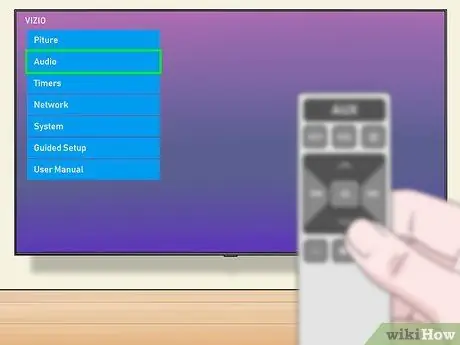
Քայլ 9. Ընտրացանկում ընտրեք Աուդիո:
Ձայնային տողի ձայնի կարգավորումները կցուցադրվեն:
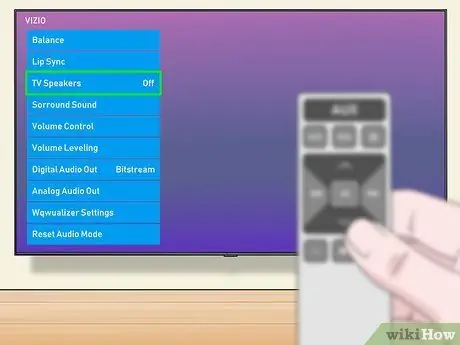
Քայլ 10. Հեռուստատեսության բարձրախոսների կարգավորման անջատիչը սահեցրեք անջատված կամ «Անջատված» դիրքի:
Ընտրեք հեռուստատեսության խոսնակի տարբերակը `օգտագործելով վերահսկիչը, այնուհետև օգտագործեք կարգավորիչի վրա սլաքների ստեղները` անջատիչն անջատելու համար:
Այսպիսով, արձագանքի ձայնային էֆեկտը չի լսվելու որոշ ձայնային աղբյուրներից:
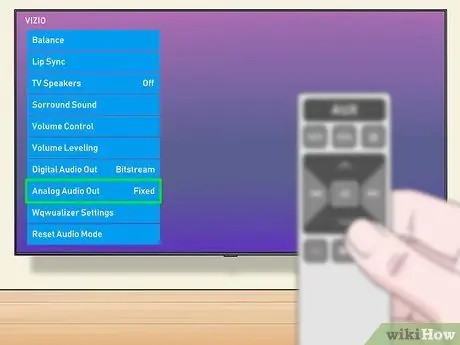
Քայլ 11. Անալոգային աուդիո ելքի կարգավորումը փոխեք «Ֆիքսված» կամ «Փոփոխական»:
Դուք կարող եք ընտրել այս երկու պարամետրերից մեկը ՝ ըստ անձնական նախասիրության:
- Եթե ընտրես " Փոփոխական ”, Ձայնային տողի ձայնը ինքնաբերաբար կփոխվի, երբ կարգավորեք հեռուստատեսության ձայնը:
- Եթե ընտրես " Ֆիքսված է ”, Ձայնային սանդղակի ծավալը պետք է վերահսկվի առանձին` ձայնագոտու միջոցով:
Մեթոդ 3 4 -ից ՝ HDMI ARC միացման օգտագործումը

Քայլ 1. Բացեք Vizio ձայնագոտու գնման փաթեթի բովանդակությունը:
Հեռացրեք սարքը տուփից և համոզվեք, որ ապրանքի փաթեթից ունեք բոլոր մալուխները, պտուտակները, ամրակները և ձեռնարկները:

Քայլ 2. HDMI մալուխի մի ծայրը միացրեք ձայնագոտու «HDMI OUT (ARC)» պորտին:
Այս տարբերակով դուք կարող եք կարգավորել ձայնի հոսքը HDMI միացման միջոցով:

Քայլ 3. Մալուխի մյուս ծայրը միացրեք հեռուստացույցի հետևի «HDMI 1 (ARC)» պորտին:
Այսպիսով, հեռուստատեսությունը կարող է ձայնային ազդանշաններ փոխանցել ձայնային սանդղակին HDMI մալուխի միջոցով:

Քայլ 4. Ձայնագոտին միացրեք էներգիայի աղբյուրին:
Միացրեք հոսանքի լարը ձայնային սանդղակի հետևի մասում գտնվող հոսանքի («Power») պորտին, այնուհետև լարը միացրեք պատի վարդակին:

Քայլ 5. Ընտրեք «HDMI» ՝ որպես մուտքի եղանակ ՝ օգտագործելով ձայնագոտու հեռակառավարման վահանակը:
Կտտացրեք վերահսկիչի մուտքի կոճակը, այնուհետև սլաքների կոճակներով ընտրեք «HDMI»:
Մեթոդ 4 -ից 4 -ը ՝ Bluetooth- ի օգտագործումը

Քայլ 1. Բացեք Vizio ձայնագոտու գնման փաթեթի բովանդակությունը:
Հեռացրեք սարքը տուփից և համոզվեք, որ ապրանքի փաթեթից ունեք բոլոր մալուխները, պտուտակները, ամրակները և ձեռնարկները:

Քայլ 2. Սեղմեք և պահեք ձայնային սանդղակի կողքին գտնվող Bluetooth կոճակը:
Սարքը կմտնի Bluetooth զուգավորման ռեժիմ:
- Այլապես, կարող եք սեղմել «Bluetooth» կոճակը հեռակառավարման վահանակի վրա:
- Եթե դուք օգտագործում եք VIZIO կարգավորիչ LED էկրանով, սեղմեք « ՄԵՆՅՈ ”, Ապա փնտրեք տարբերակ” BT զույգ »Պարամետրերի ցանկում:
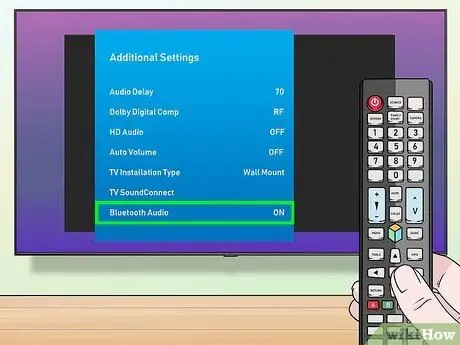
Քայլ 3. Համոզվեք, որ հեռուստատեսության Bluetooth կապը միացված է և կարող է հայտնաբերվել այլ սարքերի կողմից:
Հեռուստատեսության Bluetooth մենյուի միջոցով հեռուստացույցը ձայնային սանդղակի հետ զուգակցելու համար:
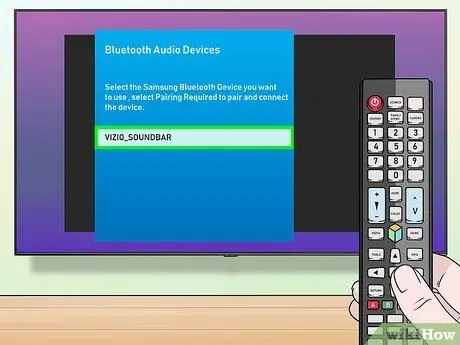
Քայլ 4. Հեռուստատեսության Bluetooth զուգավորման ընտրացանկից ընտրեք ձայնային տողը:
Թեև զուգավորման ընտրացանկը կարող է փոքր -ինչ այլ տեսք ունենալ յուրաքանչյուր հեռուստատեսության համար, դուք սովորաբար պետք է միայն ձայնային գոտին ընտրեք գտնված Bluetooth սարքերի ցանկում:






